
جدول المحتويات:
- مؤلف John Day [email protected].
- Public 2024-01-30 07:41.
- آخر تعديل 2025-01-23 12:54.

في هذه التعليمات ، نوضح كيفية واجهة لوحة مفاتيح مصفوفة 16x2 LED و 4x4 مع Raspberry Pi3.
نستخدم Python 3.4 لتطوير البرنامج. يمكنك اختيار Python 2.7 أيضًا ، مع القليل من التعديلات
الخطوة 1: المواد المطلوبة

نحن نطلب المكونات التالية
- Raspberry Pi 3
- محول 5V 2A لـ Pi
- 8 جيجا مايكرو اس دي
- شاشة LCD أبجدية رقمية مقاس 16 × 2
- 4x4 مصفوفة لوحة المفاتيح
- نقطة PCB (متوسطة الحجم) أو اللوح
- قطاع بيرغ
- سلك الطائر
- 10 كيلو وعاء
- كابل إيثرنت (لتأسيس اتصال VNC بالكمبيوتر المحمول)
الخطوة 2: إعداد الجهاز



لم نقم بتضمين خطوات إعداد الأجهزة مثل نسخ نظام التشغيل إلى واجهة micro SD و VNC. عليك أن تجد موارد أخرى لهذه الإجراءات.
أدخل بطاقة Micro SD محملة مسبقًا بنظام التشغيل في Rapberry Pi 3. قم بتوصيل Raspberry Pi بالكمبيوتر المحمول عن طريق كابل Ethernet. اجعل الجهاز كما هو موضح في مخطط الأسلاك.
16x2 LCD
نحن نستخدم واجهة LCD ذات وضع 4 بت ، لذا فإن المسامير المطلوبة لأغاني التحكم هي RS و EN و D4 و D5 و D6 و D7 المتصلة بـ GPIOs لـ Raspberry Pi.
لوحة مفاتيح ماتريكس 4x4
قم بتثبيت حزمة Python للوحة مفاتيح المصفوفة 4x4 و 4x3 بحيث يتم تنفيذ العمليات القائمة على المقاطعة. وبالتالي لا داعي لفحص صفوف وأعمدة لوحة المفاتيح طوال الوقت. هنا يتم استخدام السحب الداخلي وبالتالي لا يلزم وجود مقاومة سحب خارجية.
قم بتوصيل Raspberry Pi بالويب ، ثم افتح Terminal واكتب ما يلي:
sudo python3.4 -m نقطة تثبيت pad4pi
الخطوة 3: مخطط الأسلاك

دبابيس LCD:
- LCD_RS = 21
- LCD_E = 20
- LCD_D4 = 26
- LCD_D5 = 19
- LCD_D6 = 13
- LCD_D7 = 6
دبابيس KeyPad:
دبابيس العمود = 17 ، 15 ، 14 ، 4 دبابيس الصف = 24 ، 22 ، 27 ، 18
يمكنك اختيار أي دبابيس GPIO لربط شاشة LCD ولوحة المفاتيح ، ما عليك سوى تغيير رقم التعريف الشخصي في الرمز. يمكنك إما استخدام اللوح أو PCB للتفاعل مع شاشات الكريستال السائل ولوحة المفاتيح.
الخطوة 4: كود بايثون

يمكنك تنزيل الكود مباشرة. قم بتشغيل code.py مع python 3.4 في Raspberry Pi 3. أو انسخ النص والصقه في ملف نصي جديد من python 3.4.
قم بتشغيل البرنامج:
ستعرض شاشة LCD النص "مرحبًا" في السطر الأول إذا كانت التوصيلات التي أجريتها صحيحة. يتم عرض بيانات لوحة المفاتيح في السطر الثاني.
الخطوة 5: معاينة الإخراج



لقد أضفت مقاطعة لوحة المفاتيح ، بحيث إذا قمت بإنهاء برنامج LCD ، فستظهر وداعًا
موصى به:
الواجهة الأمامية التناظرية لجهاز راسم الذبذبات: 6 خطوات (بالصور)

الواجهة الأمامية التناظرية لجهاز Oscilloscope: لدي في المنزل بعض بطاقات صوت USB الرخيصة ، والتي يمكن شراؤها في Banggood أو Aliexpress أو Ebay أو غيرها من المتاجر العالمية عبر الإنترنت مقابل بعض الدولارات. كنت أتساءل ما هو الشيء المثير للاهتمام الذي يمكنني استخدامه من أجله وقررت محاولة إنشاء نطاق كمبيوتر منخفض التردد مع
البرنامج التعليمي: كيفية معايرة خلية تحميل الواجهة باستخدام Arduino UNO: 3 خطوات

البرنامج التعليمي: كيفية معايرة خلية تحميل الواجهة باستخدام Arduino UNO: مرحبًا يا رفاق ، سنعرض لك برنامجًا تعليميًا: كيفية معايرة خلية تحميل الواجهة أو HX711 Balance Module مع Arduino UNO وصف حول HX711 Balance Module: تستخدم هذه الوحدة 24 درجة عالية الدقة A / D المحول. تم تصميم هذه الشريحة من أجل
عرض Nextion - شرح الواجهة والبروتوكول باستخدام PIC و Arduino: 10 خطوات

عرض Nextion | شرح الواجهة والبروتوكول باستخدام PIC و Arduino: شاشة Nextion سهلة الاستخدام للغاية وواجهة سهلة مع وحدة التحكم الصغيرة ، وبمساعدة محرر Nextion ، يمكننا تكوين العرض ويمكننا تصميم واجهة المستخدم على الشاشة. سيعمل على لعرض
Entsorgungskalenderanzeige (الواجهة الأمامية) - Diplomarbeit - HF Juventus: 5 خطوات
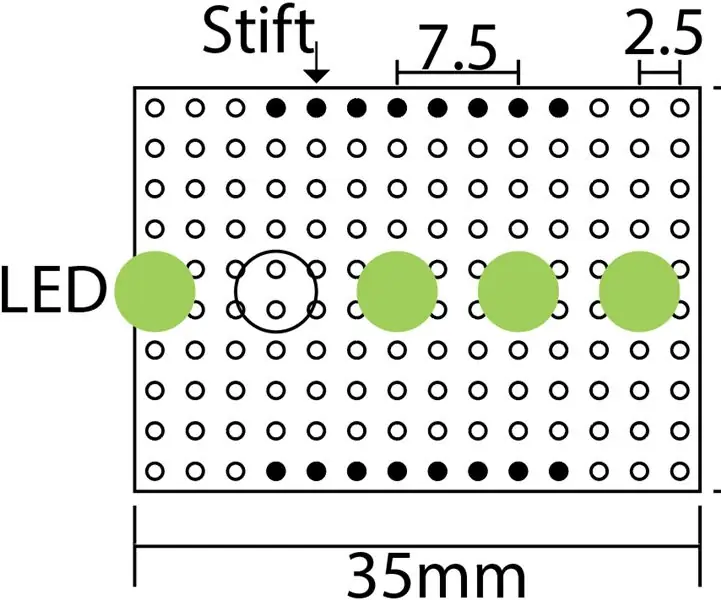
Entsorgungskalenderanzeige (الواجهة الأمامية) - Diplomarbeit - HF Juventus: Anleitung für den Bau einer Prototypenanzeige für die EntsorgunskalenderanzeigeSchaltplan und Schema
الواجهة الموسيقية الرقمية: 6 خطوات (بالصور)

الواجهة الرقمية الموسيقية: مرحبًا بالجميع ، أود أن أعرض لكم الواجهة الرقمية الموسيقية الخاصة بي. لقد صنعتها خلال درجتي الصوتية التقنية ، هذه هي أوراق بحثي. في البداية ، سألتني كيف يمكنني تأليف الموسيقى بدون DAW ، مع الإمدادات المعاد تدويرها وإمكانية التشغيل في
